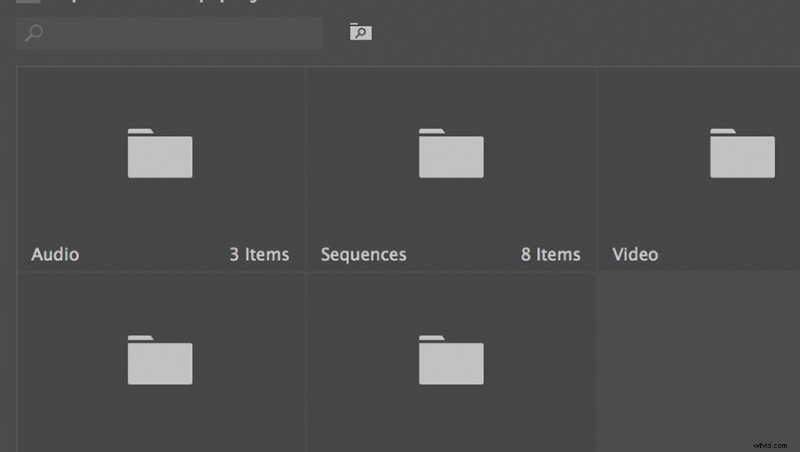
Praca jako edytor wideo może być gorączkowym i żmudnym doświadczeniem. Poświęcenie czasu na zastanowienie się nad narzędziami i metodami organizacyjnymi może znacznie pomóc podczas pracy z dużą ilością plików lub w dużej grupie współpracowników. Zmiana nazw plików, tworzenie odpowiedniej struktury folderów, rejestrowanie metadanych, tworzenie kopii zapasowych plików i opracowywanie przepływu pracy może znacznie ułatwić Ci życie. Chociaż niektóre z poniższych porad są przeznaczone dla użytkowników Premiere Pro, każdy edytor wideo może z nich skorzystać.
Zmień nazwy plików
Istnieje wiele różnych sposobów zmiany nazw plików w projekcie. Treść, którą przechwytujesz, ostatecznie pomoże Ci w podejmowaniu decyzji dotyczących struktury nazewnictwa. Czy jesteś vlogerem na co dzień? Wtedy nazewnictwo według daty może Ci najlepiej służyć. Kręcisz film niezależny? Być może numery scen i ujęć to dobra opcja. Chociaż możesz zmieniać nazwy plików w programie Premiere Pro, ta metoda nie zmienia nazw plików źródłowych. Możesz grupowo zmieniać nazwy plików źródłowych zarówno w Adobe Bridge, jak i Lightroom.
Utwórz foldery i podfoldery
Tak jak zmiana nazw plików pomoże ci utrzymać porządek, tak samo będzie tworzyć odpowiednią strukturę folderów. Skonfigurowanie standardowych folderów i podfolderów na dysku lokalnym pomoże usprawnić proces edycji. Korzystanie z pojemników w projekcie Premiere pomoże również szybko i łatwo znaleźć zasoby. Niezależnie od tego, czy znajduje się na moim dysku lokalnym, czy w projekcie Premiere Pro, lubię tworzyć foldery na wideo, audio i grafikę. Stworzę podfoldery zgodnie z głębią mojego konkretnego projektu.
Metadane dziennika
Jeśli masz czas i projekt to gwarantuje, korzystanie z metadanych jest niezwykle wydajne. Metadane to zasadniczo dane o danych. Może to obejmować nazwisko filmowca, numery scen i ujęć, datę nagrania lub wszelkie informacje techniczne. Metadane można dodawać za pośrednictwem paneli Projekt lub Metadane programu Premiere Pro. Adobe Bridge jest również szczególnie przydatny podczas pracy z metadanymi. Po dodaniu żądanych metadanych do zasobów możesz wyszukiwać, przeglądać i filtrować zasoby zgodnie z potrzebami.
Pliki kopii zapasowych
Tworzenie kopii zapasowej plików zajmuje tylko kilka minut, ale pozwala zaoszczędzić godziny pracy. Większość moich edycji odbywa się na zewnętrznym dysku twardym, który bardzo łatwo można usunąć. Kupując nowy zewnętrzny dysk twardy, kupuję dwa - używając drugiego jako dysku zapasowego. Tworzenie kopii zapasowej plików może polegać na prostym skopiowaniu i wklejeniu na dysk kopii zapasowej lub możesz użyć programów takich jak Time Machine i Project Manager Premiere, aby Ci pomóc. Oprócz tworzenia kopii zapasowych plików źródłowych zapisuję również wiele wersji plików projektu o nazwach odpowiadających dacie.
Opracuj przepływ pracy
Skorzystaj ze wszystkich wskazówek wymienionych powyżej, aby stworzyć własny przepływ pracy. Po wykonaniu czynności związanych z wyborem schematu nazewnictwa, tworzeniem niestandardowych folderów i pojemników, rejestrowaniem metadanych i tworzeniem kopii zapasowych plików, będziesz mieć szablon dla przyszłych projektów. Chociaż te wskazówki mogą być czasochłonne, z pewnością są warte czasu. Wysiłek, aby zachować porządek na początku edycji, opłaci się dziesięciokrotnie.
